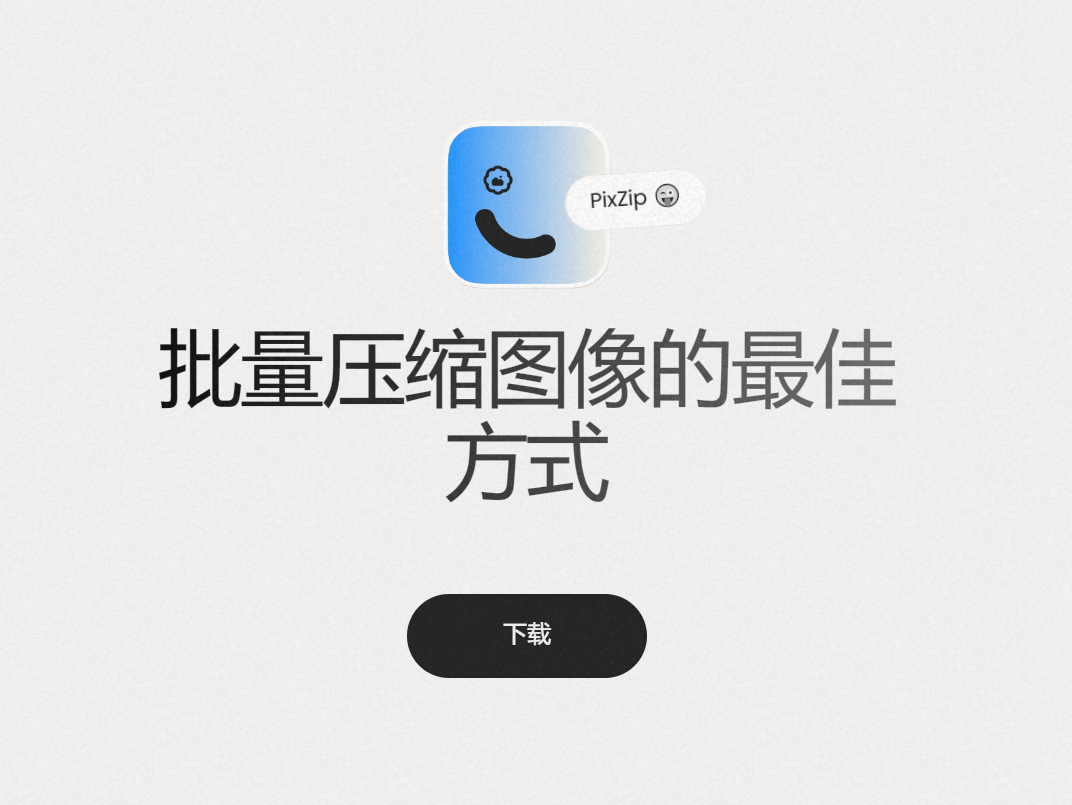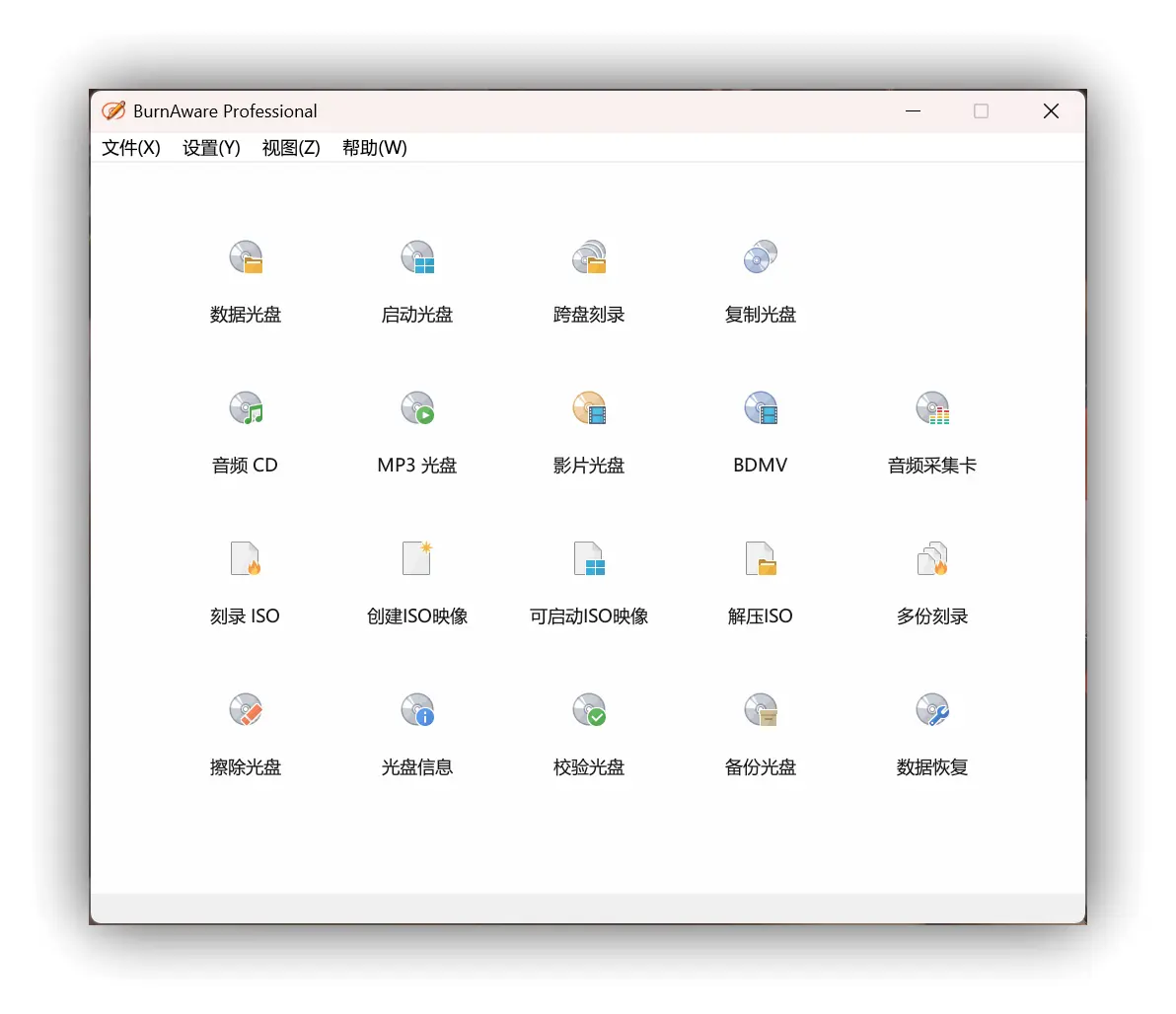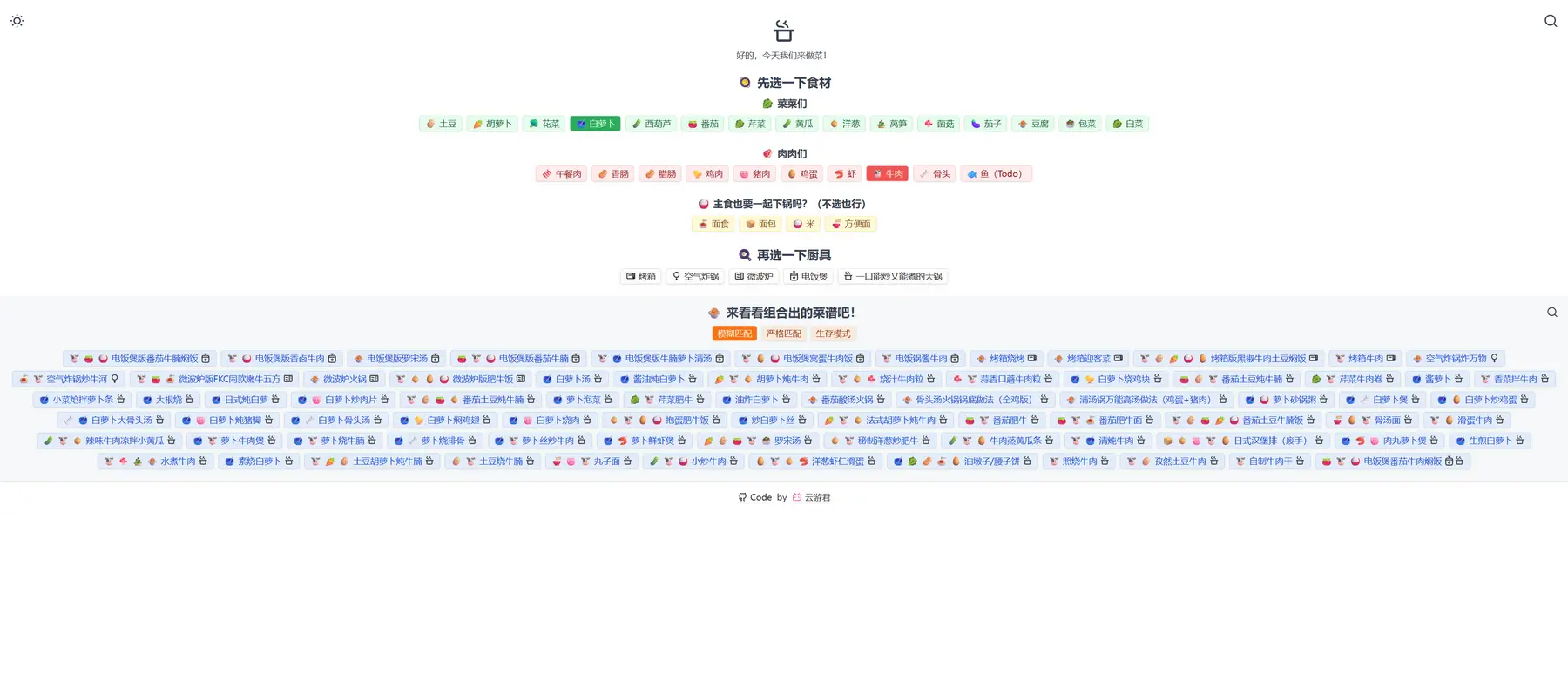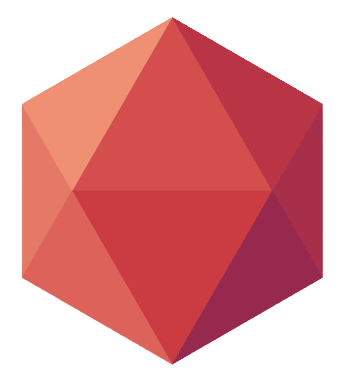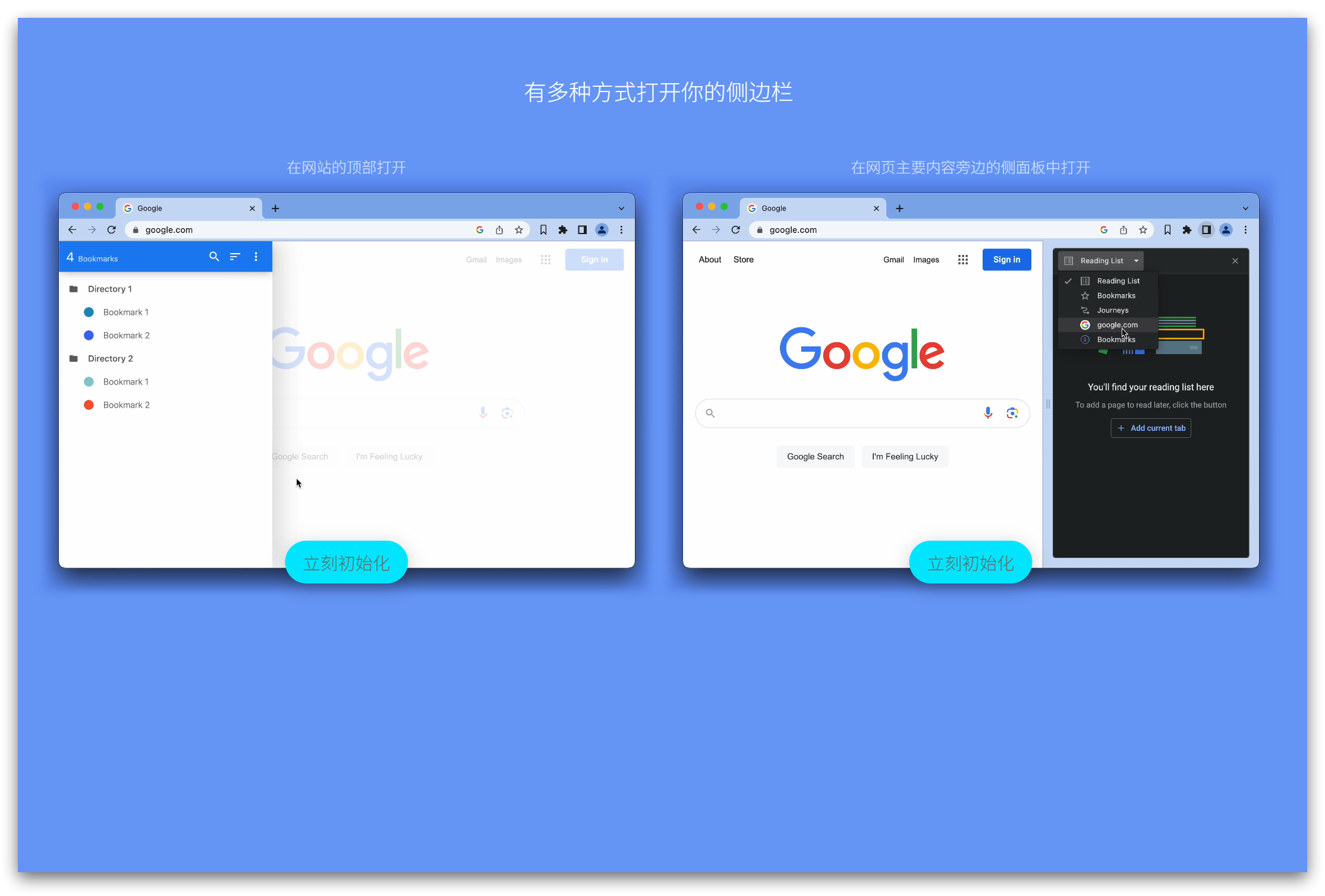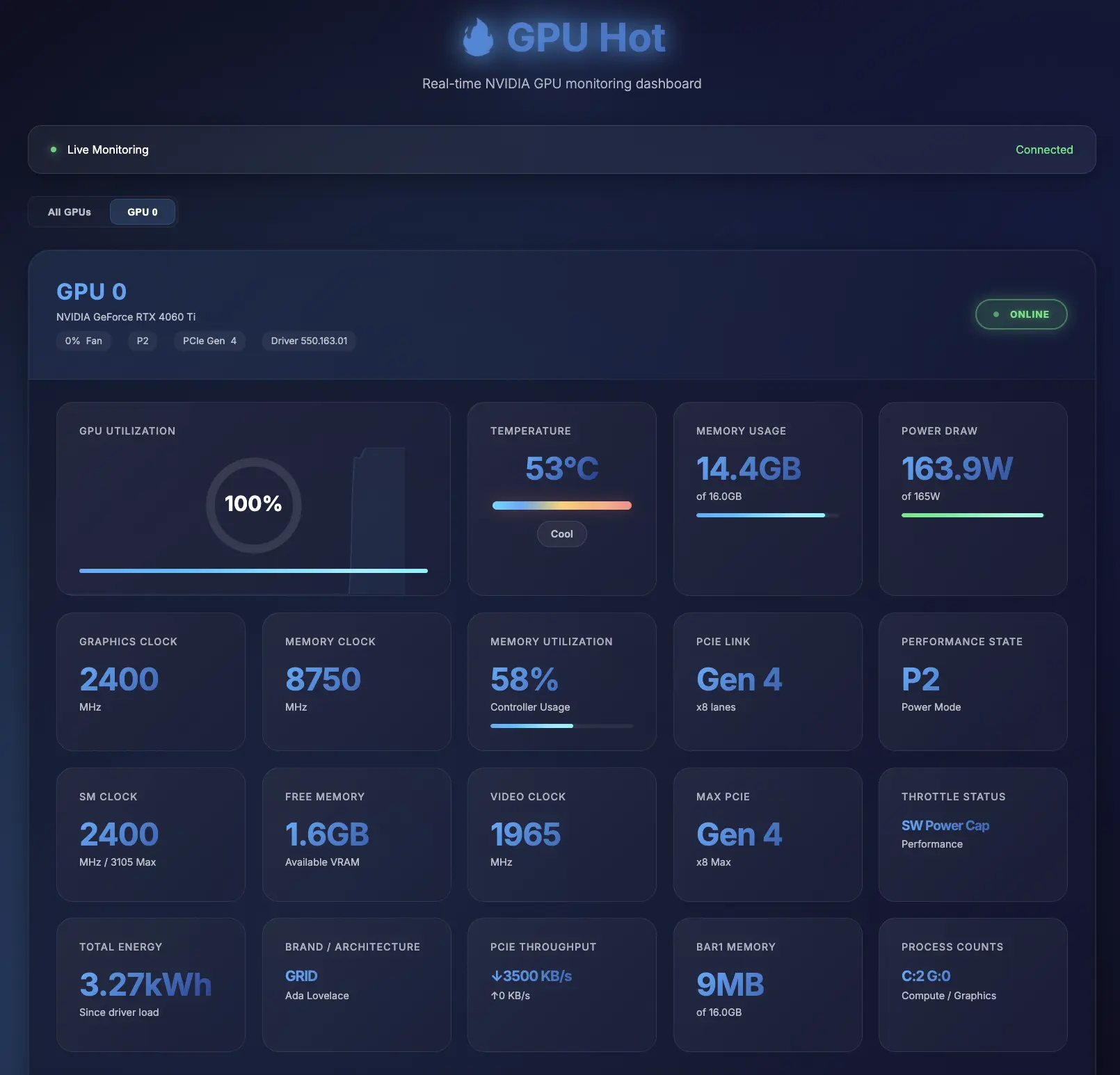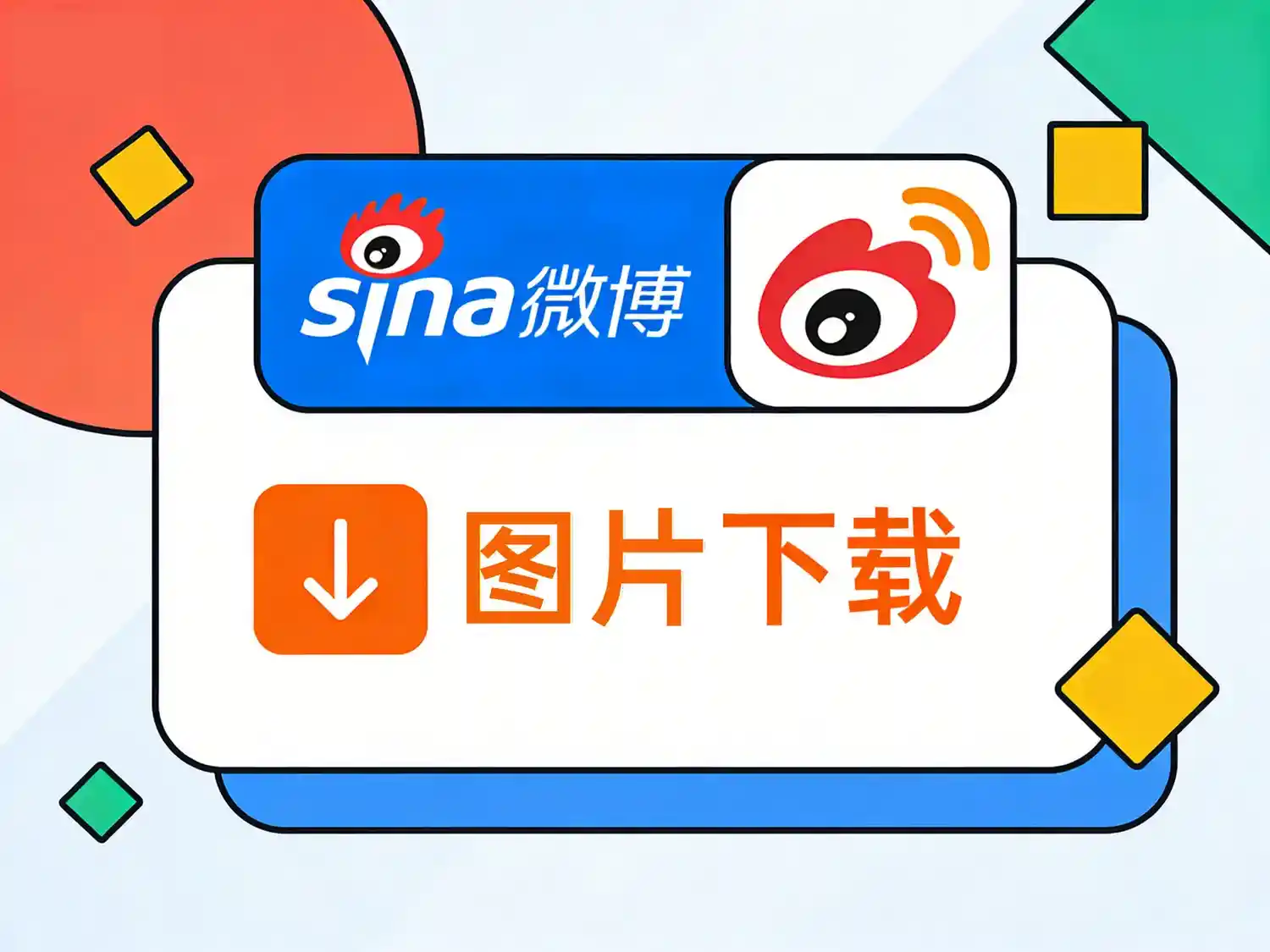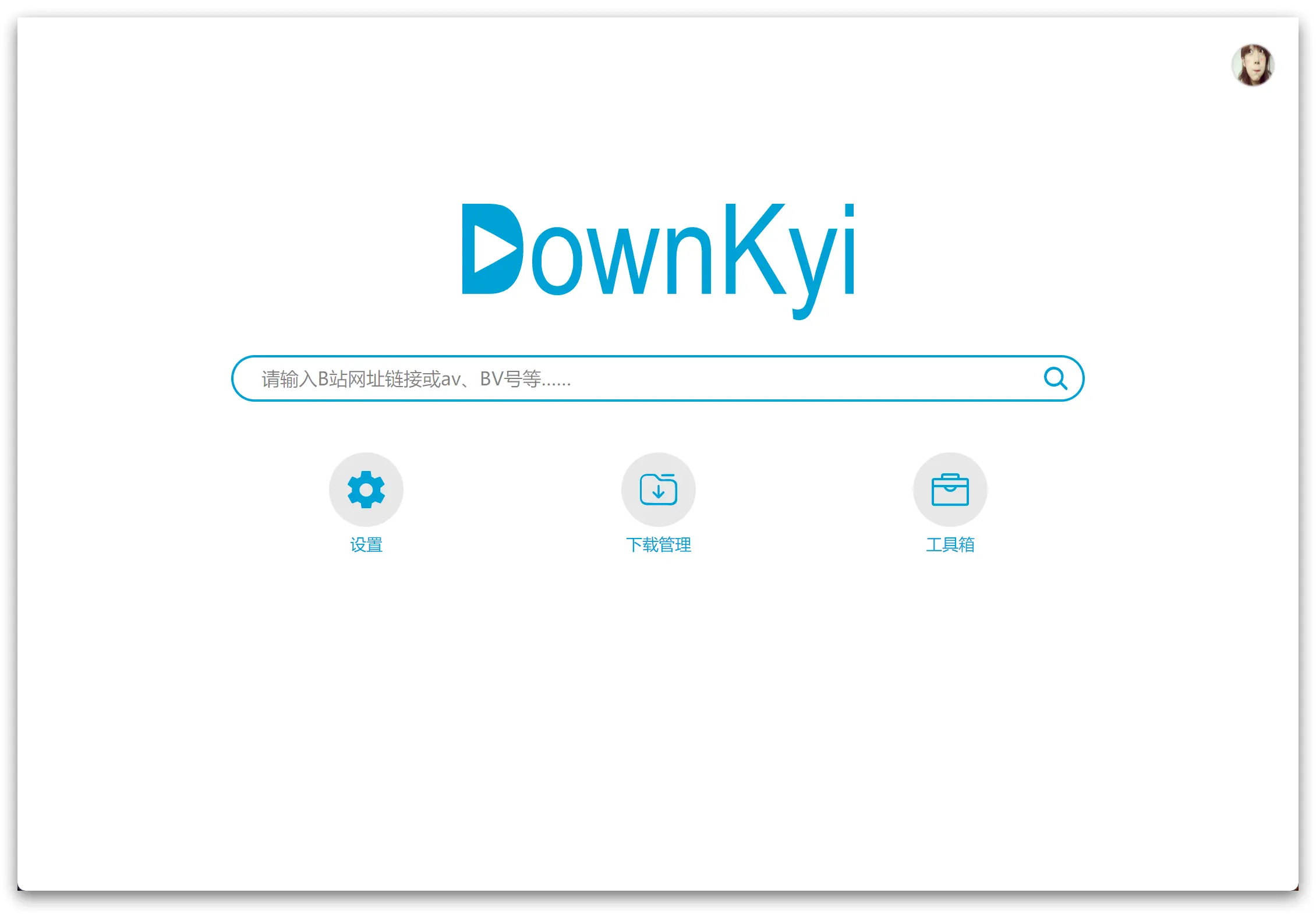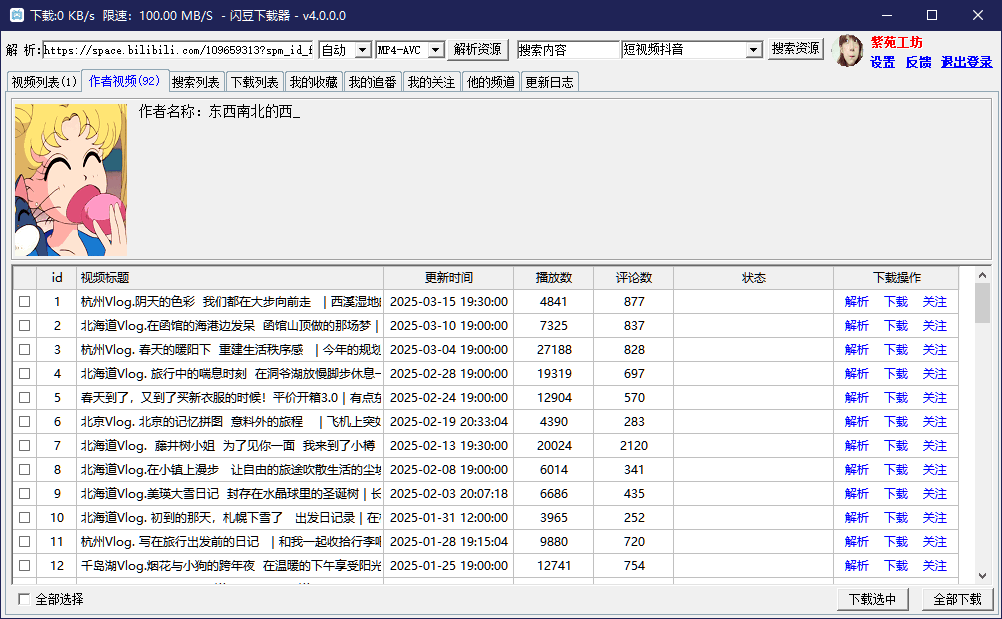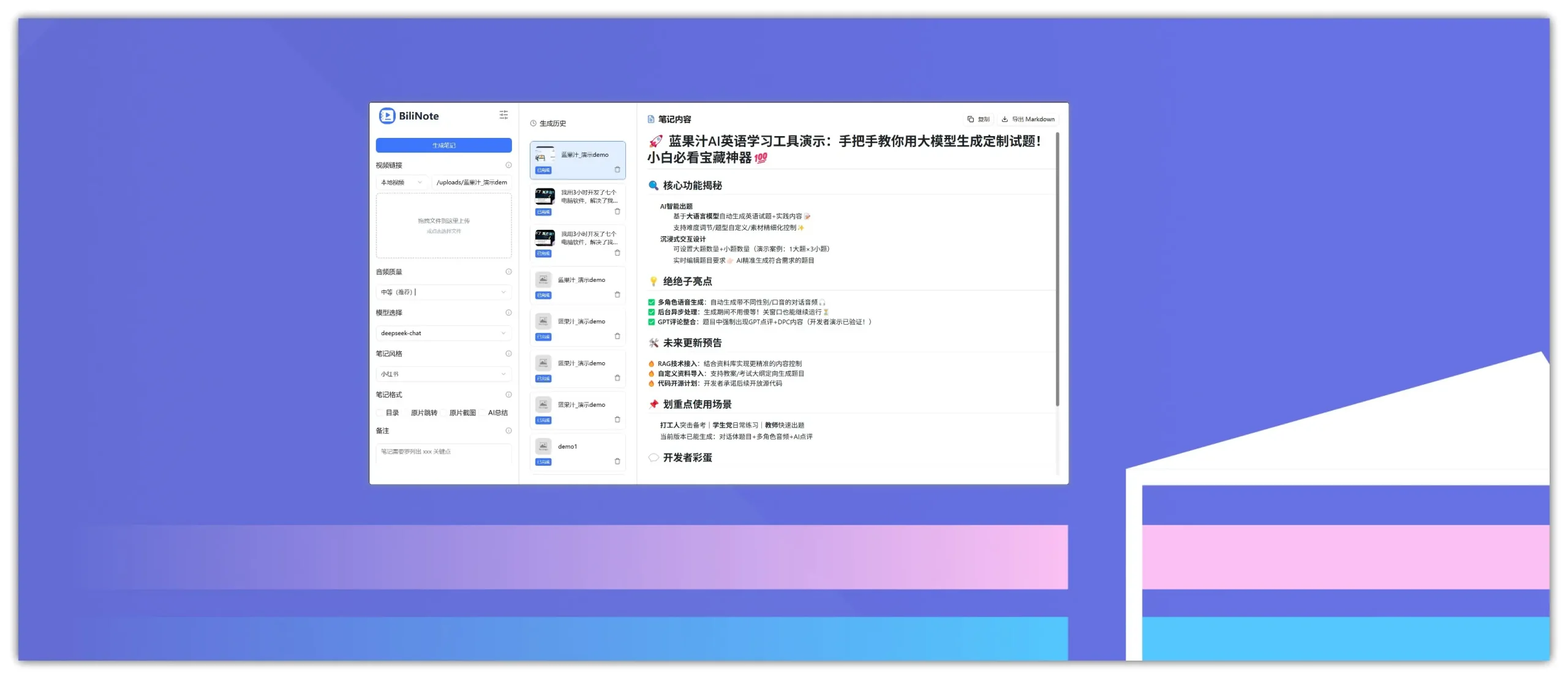谷歌Chrome和微软Edge浏览器算是大家最常用的两大浏览器体系了,其丰富多样的拓展插件赋能浏览器各种各样神奇的功能,今天J.Cling 给大家简要介绍一下两类浏览器拓展插件离线安装的方法:
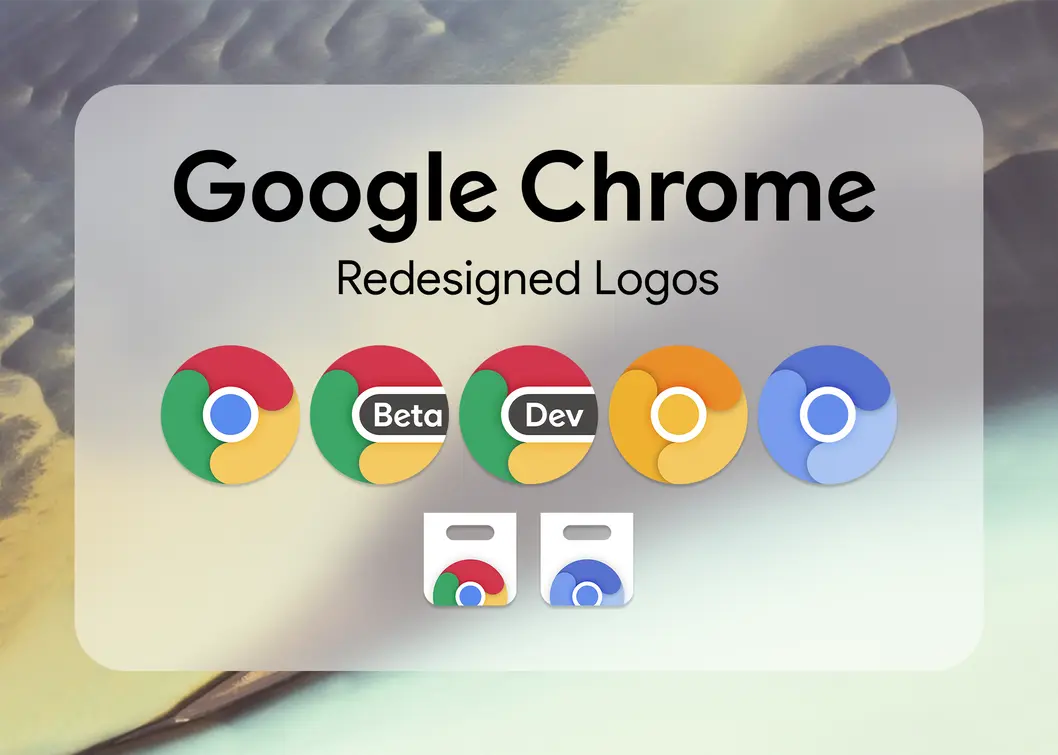
情况1:zip文件格式的拓展插件
Chrome浏览器
1. 打开 Chrome 扩展 管理页面:chrome://extensions
复制此地址到 Chrome 地址栏中打开
2. 开启右上角的开发者模式(参考图片说明)
3. 点击「加载已解压的扩展程序」,选择解压后的扩展文件夹,或者将文件夹拖动到扩展管理界面(参考图片说明)
下载后请先解压 zip 文件再进行加载
Chrome浏览器拓展插件安装示例
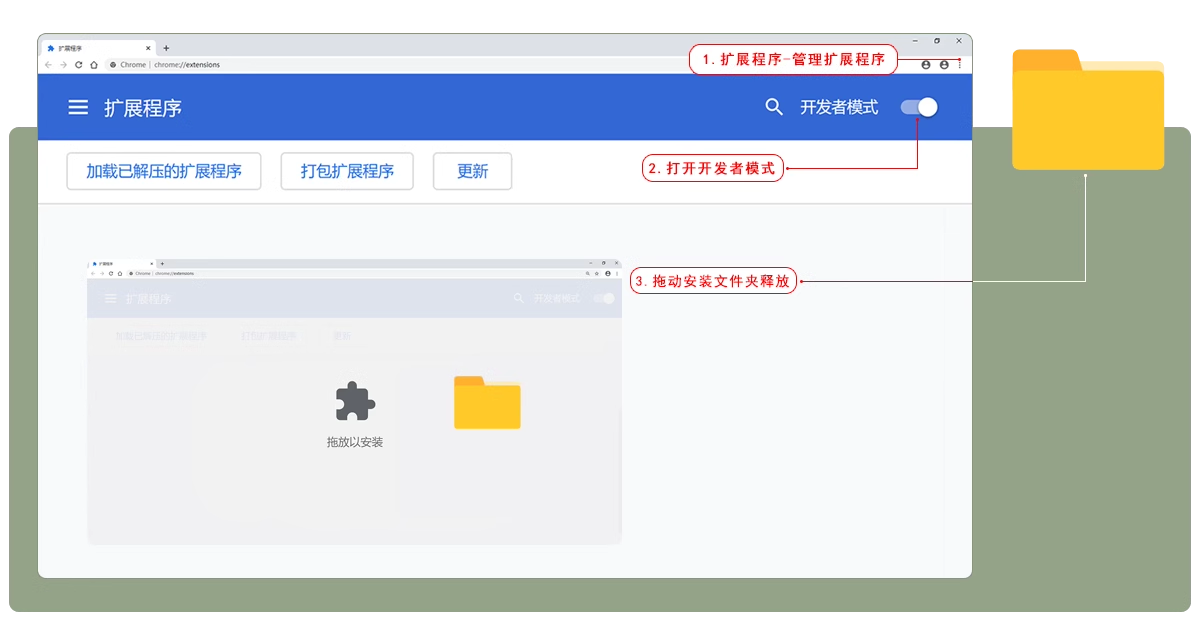
Edge浏览器
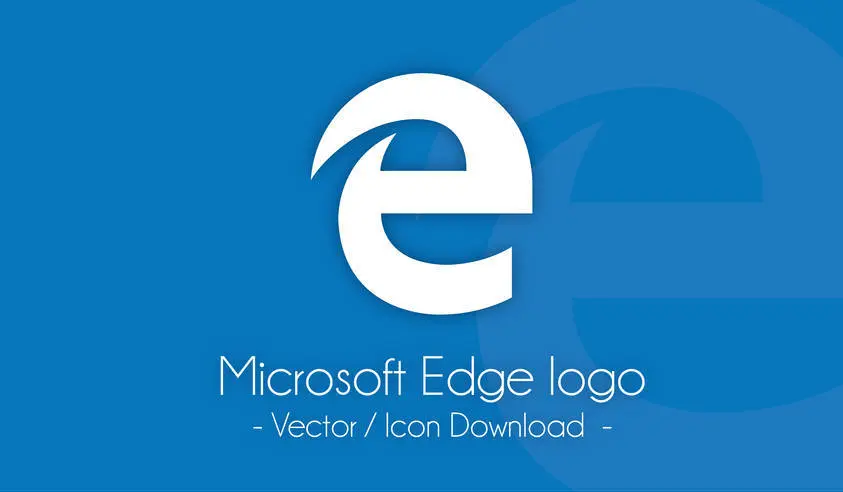
1. 打开 Edge 扩展管理页面:edge://extensions
复制此地址到 Edge 地址栏中打开
2. 开启右上角的开发者模式(参考图片说明)
3. 点击「加载已解压的扩展程序」,选择解压后的扩展文件夹,或者将文件夹拖动到扩展管理界面(参考图片说明)
下载后请先解压 zip 文件再进行加载
Edge 安装示例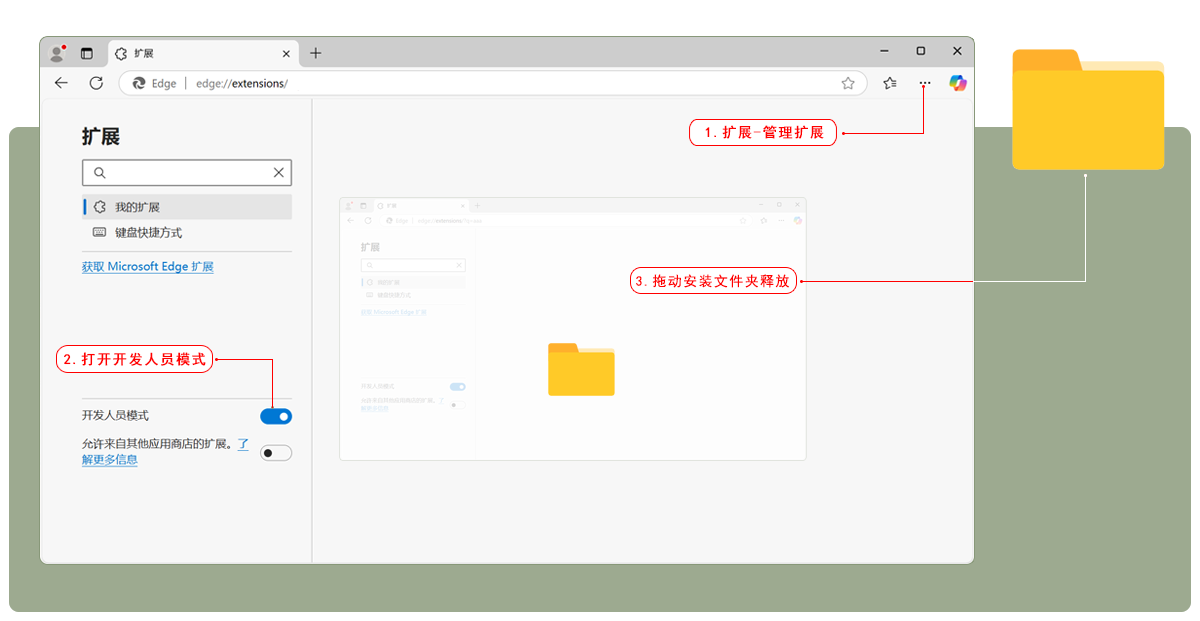
情况2:crx格式文件的拓展插件
Chrome浏览器
1、下载解压该插件,打开谷歌浏览器(谷歌内核浏览器都支持),右上角三个点 – 拓展程序 – 管理拓展程序 – 点开【开发者模式】
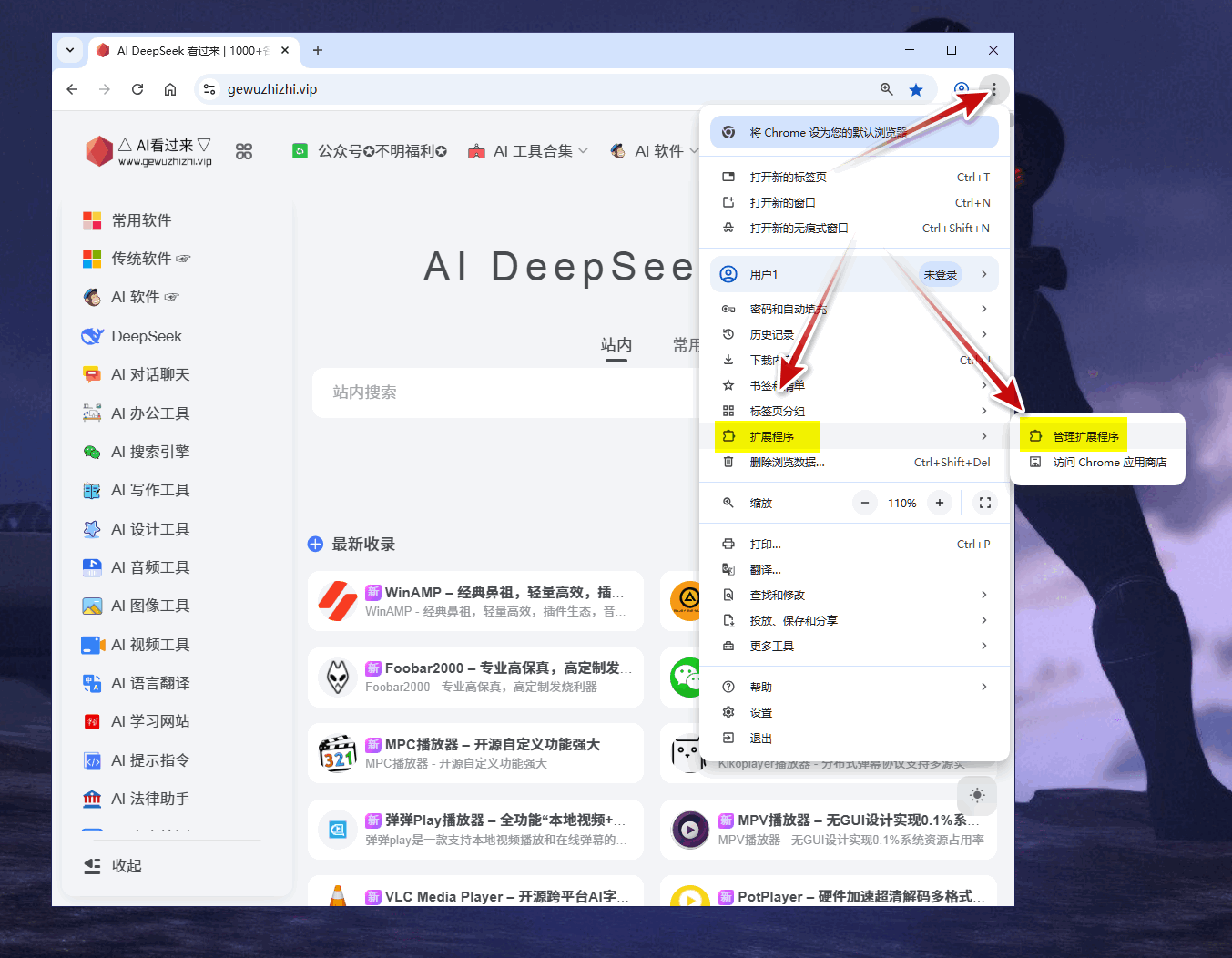
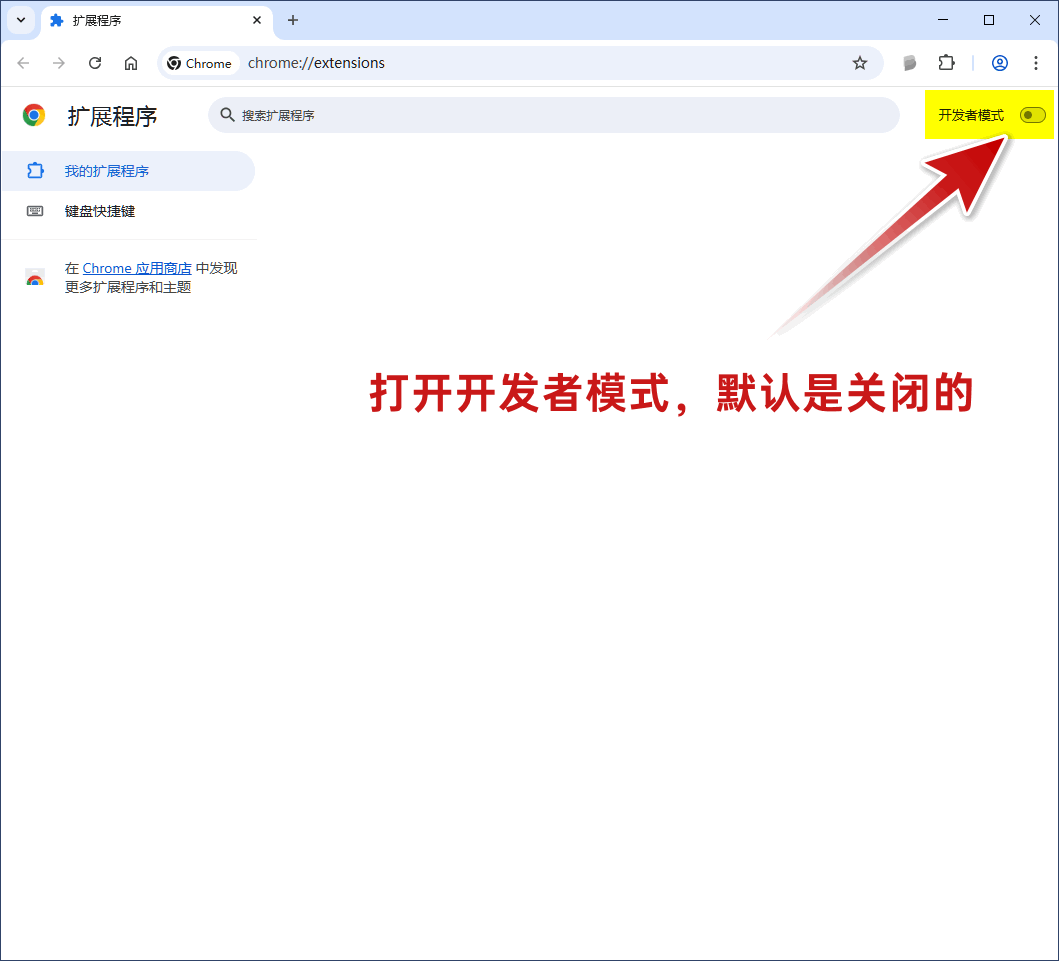
2、将下载解压的crx格式(谷歌浏览器插件统一格式)的插件拖拽到如下图所示空白位置,当即弹出“添加拓展程序”的弹窗,点击【添加拓展程序】即可完成安装。
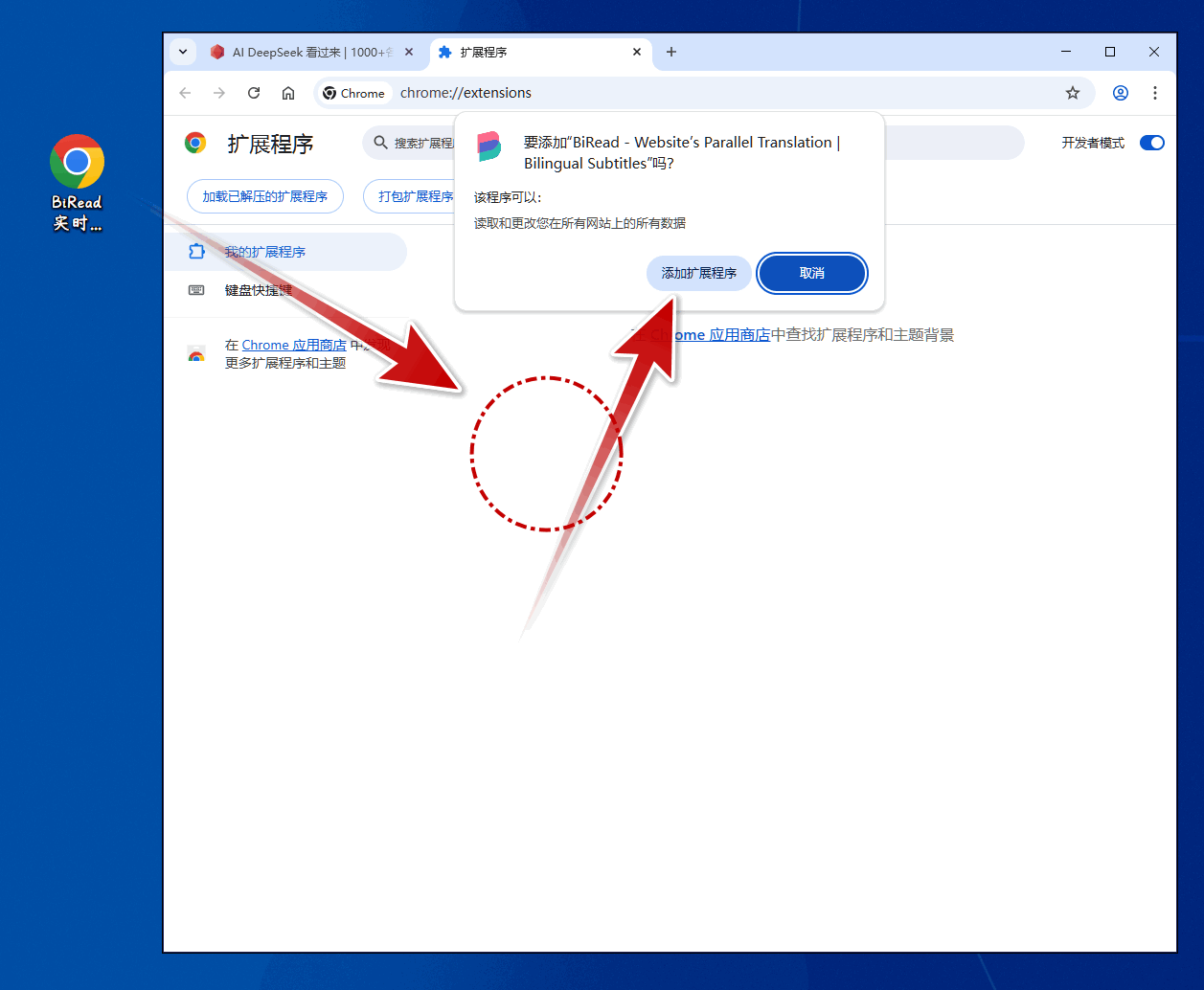
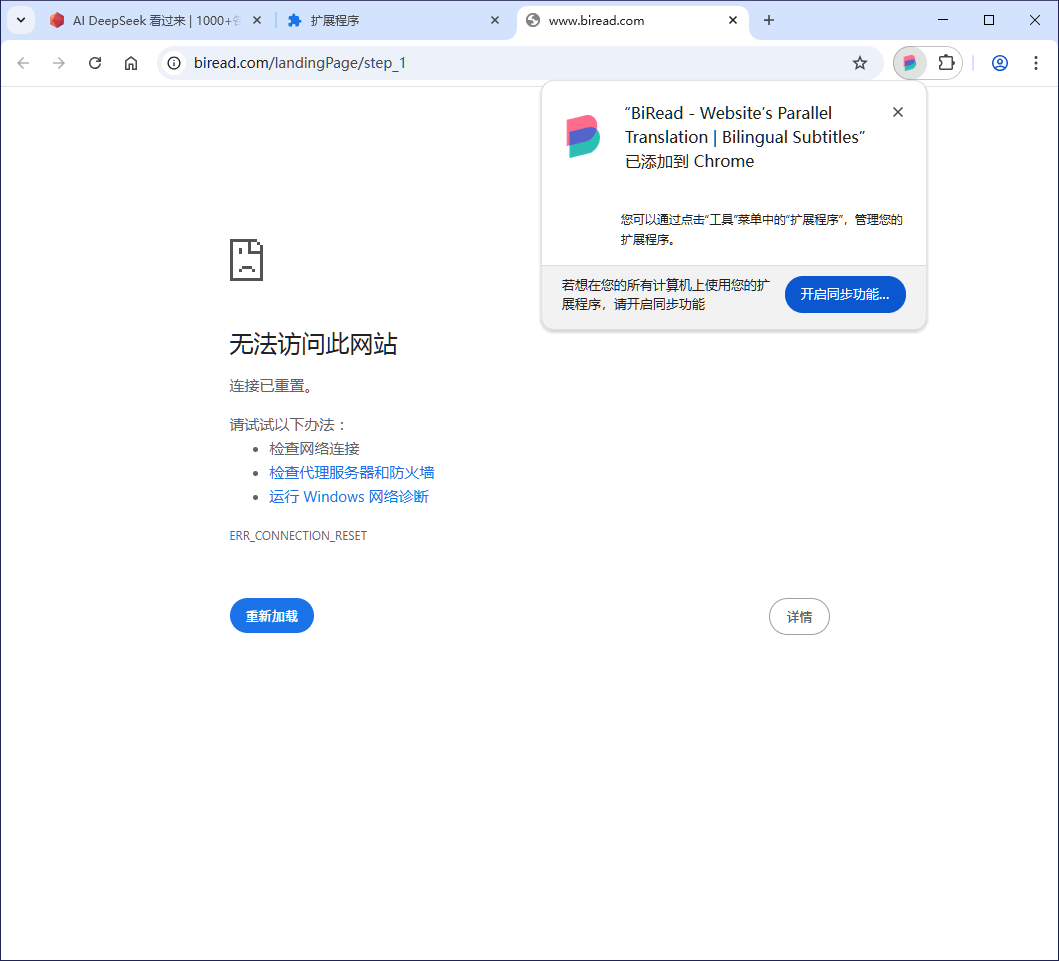
3、点击如图所示图标,将BiRead固定在你们工具栏上方便以后翻译时使用。
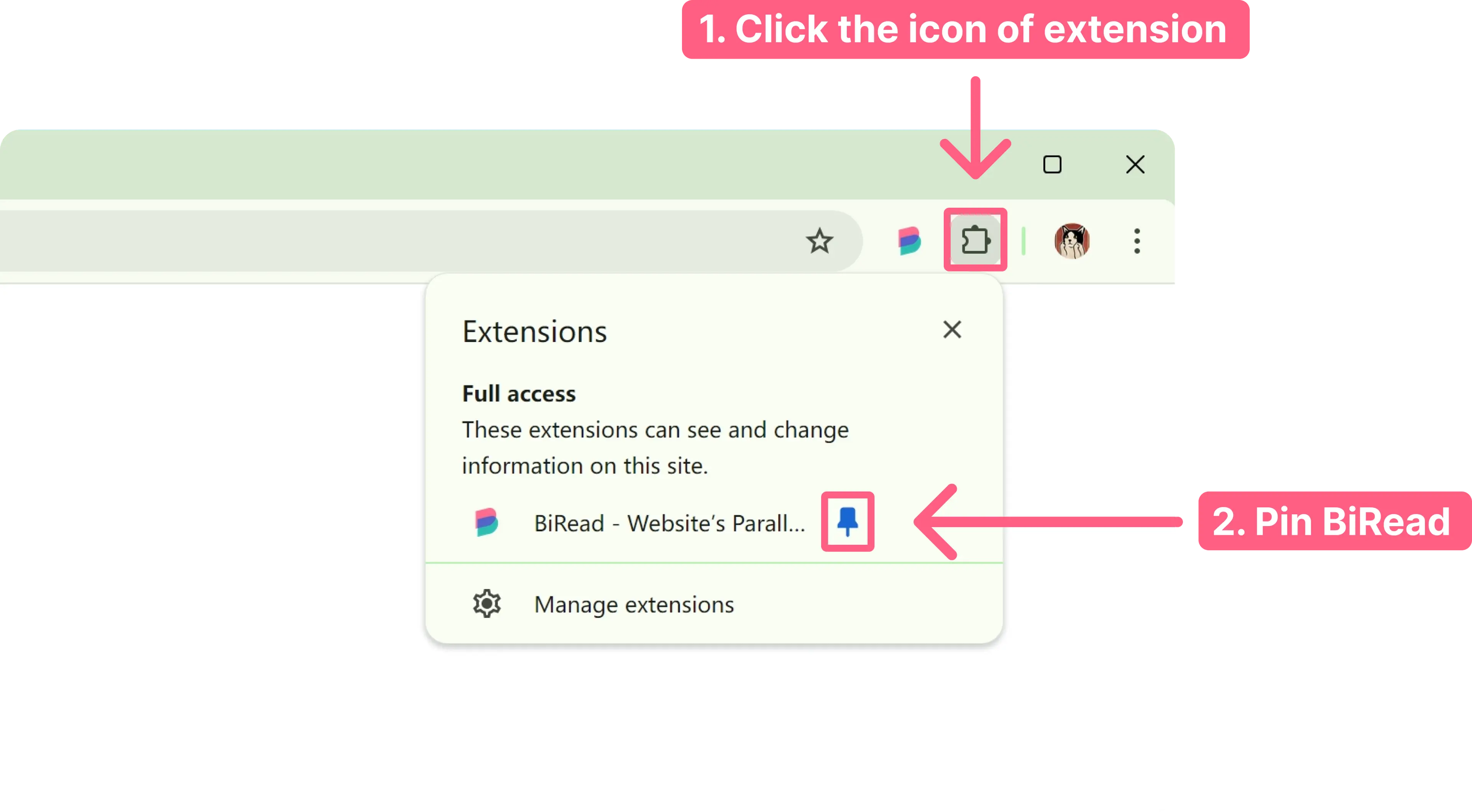
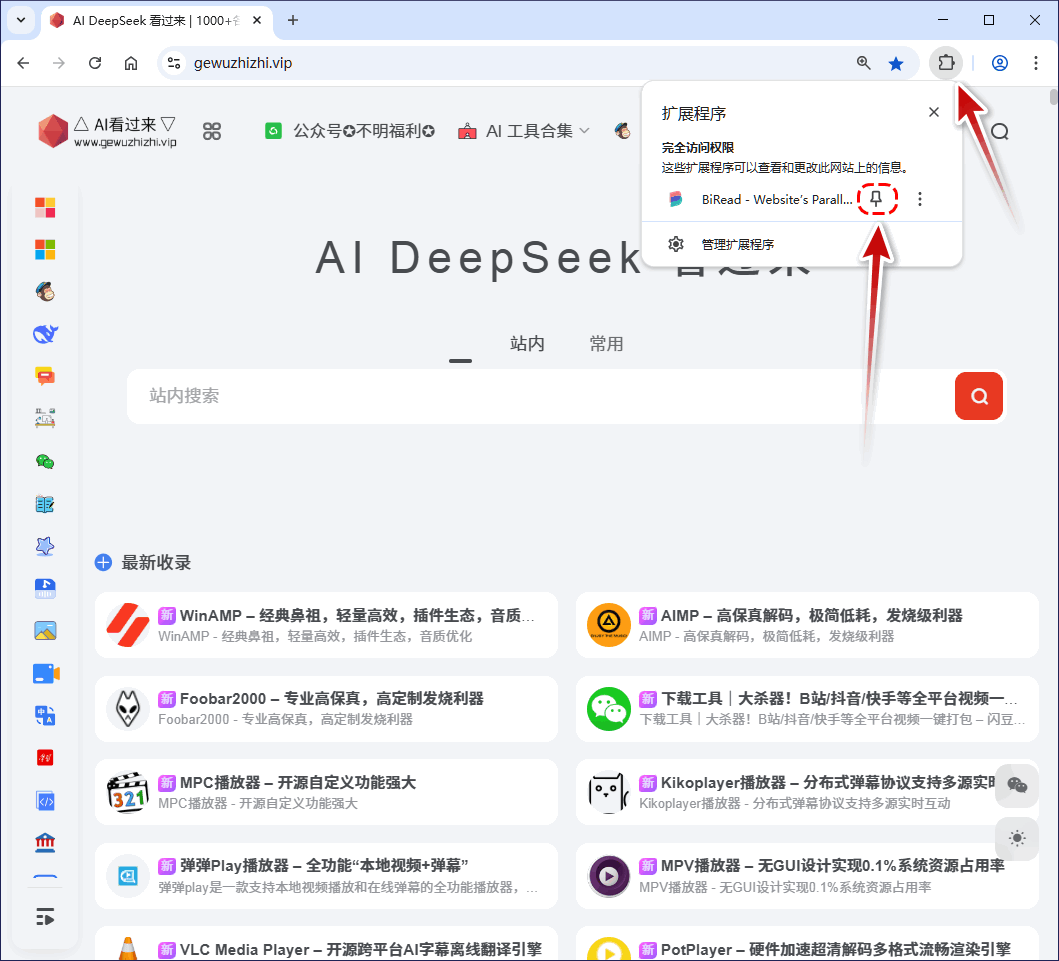
Edge浏览器
点击浏览器右上角三个点 – 拓展:
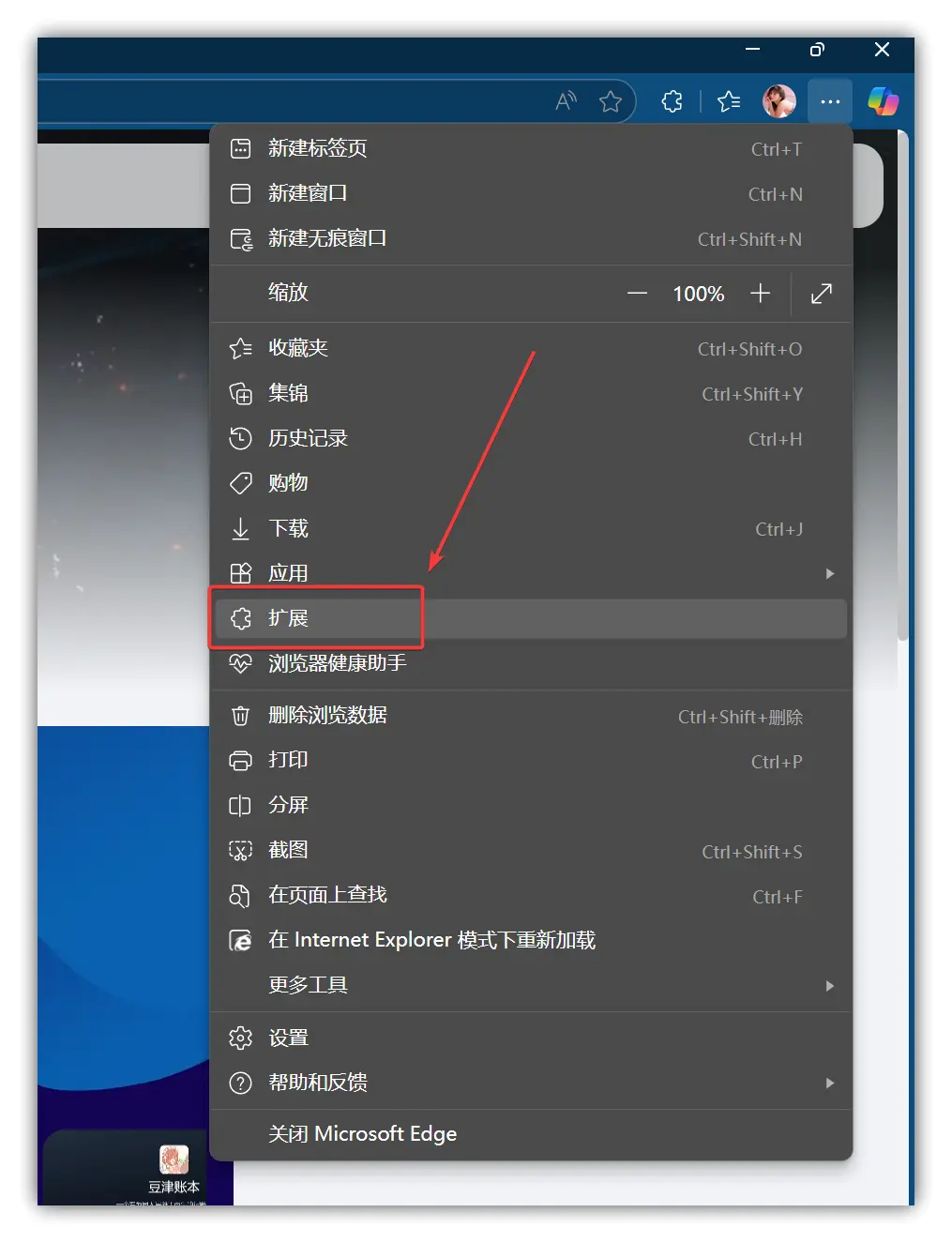
进入管理拓展
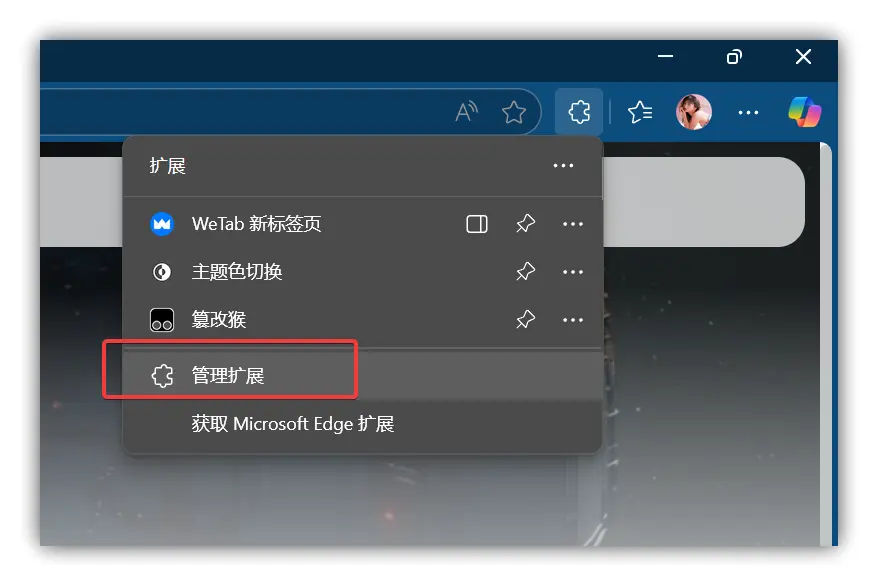
打开开发者模式 – 一键将crx格式文件拖拽至页面上即可完成安装
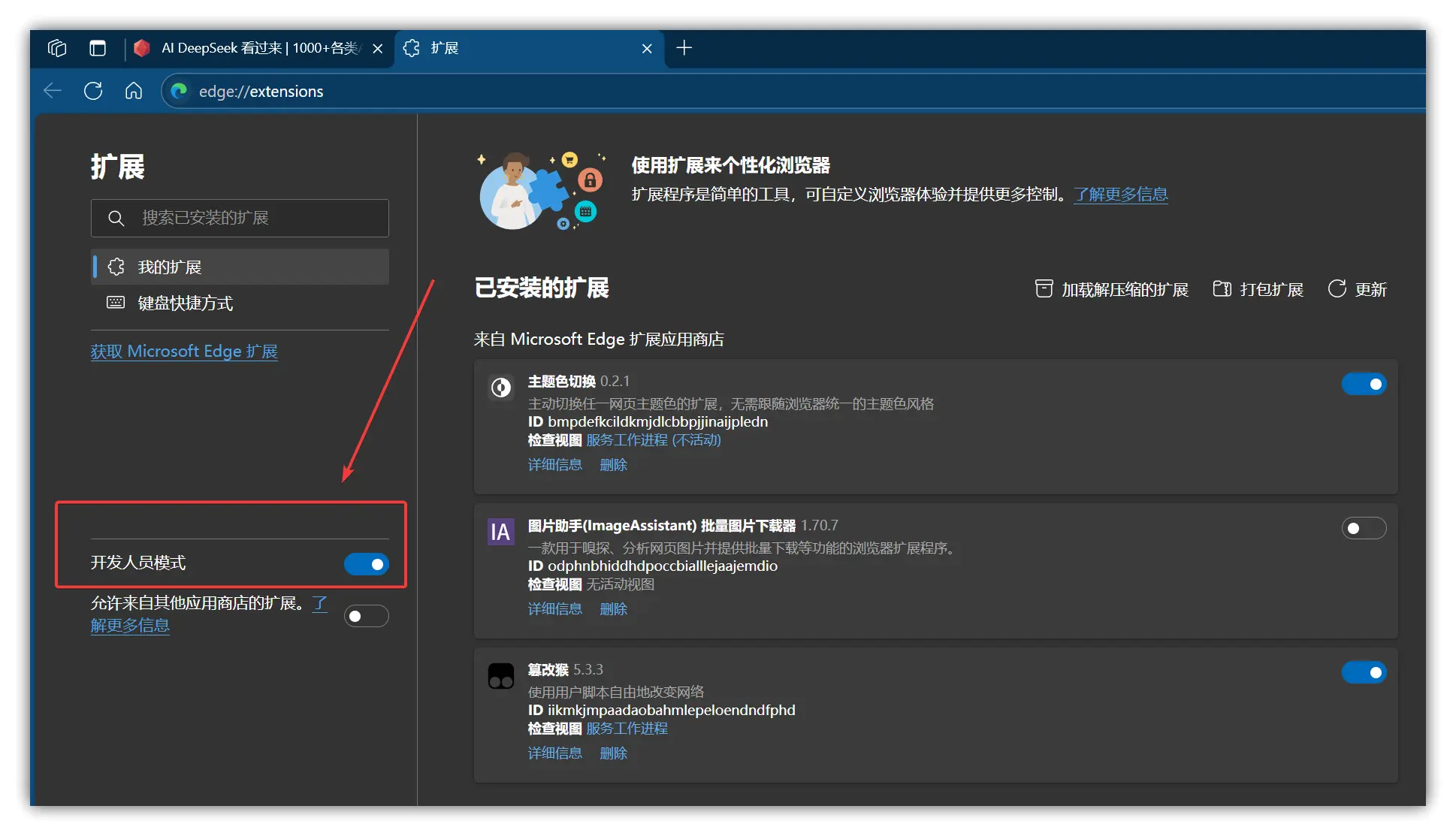
© 版权声明
文章版权归作者所有,未经允许请勿转载。